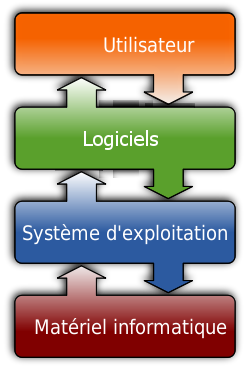|
|
| (50 révisions intermédiaires par 17 utilisateurs non affichées) |
| Ligne 1 : |
Ligne 1 : |
| − | == Version PDF et imprimée == | + | '''Notions-clés :''' [https://groups.diigo.com/group/e_culture/search?what=syst%C3%A8me%20d%27exploitation ''système d'exploitation''], [https://groups.diigo.com/group/e_culture/content/tag/fonctions ''fonctions''], [https://groups.diigo.com/group/e_culture/content/tag/%22mat%C3%A9riel+informatique%22 ''matériel informatique''], [https://groups.diigo.com/group/e_culture/content/tag/usage ''usage''], [https://groups.diigo.com/group/e_culture/content/tag/eculture ''eCulture'']. |
| | | | |
| − | ---- | + | '''Profils-clés :''' [https://groups.diigo.com/group/e_culture/content/tag/OpenOffice ''OpenOffice''], [https://groups.diigo.com/group/e_culture/content/tag/Windows ''Windows''], [https://groups.diigo.com/group/e_culture/content/tag/Unix ''Unix''], [https://groups.diigo.com/group/e_culture/content/tag/Microsoft ''Microsoft''], [https://groups.diigo.com/group/e_culture/content/tag/Apple ''Apple'']. |
| | + | ----- |
| | + | Vous souvenez-vous de votre premier ordinateur, au travail, à la maison ? Vous aviez bien compris qu'il fallait quand même vous former à son utilisation. Vous avez probablement cherché d'une manière ou d'une autre à apprendre, soit par vous-même, soit par des cours, soit avec l'aide d'un ami chevronné. |
| | + | |
| | + | Les trois éléments de base : |
| | + | |
| | + | *le fonctionnement générique d'un ordinateur ; |
| | | | |
| − | ----
| + | *le fonctionnement du traitement de texte ; |
| | | | |
| − | == Version en ligne ==
| + | *les bases d'internet : le courriel et la navigation sur le web. |
| | + | |
| | + | Mais quels sont les cours disponibles ? On trouve par exemple des leçons d'utilisation du logiciel de MS-Word. Cela pose trois problèmes : tout d'abord, il faut acheter le programme MS-Word. Ensuite, si on veut traiter du texte pour un courrier électronique, ce ne sera pas expliqué dans le même cours. Enfin, on se retrouvera perdu si on est confronté à un autre environnement de traitement de texte. En effet, il y a pas que Word (.doc) comme logiciel de traitement de texte. Il existe aussi des équivalents, gratuits et accessibles à tous tels que Writer (.odt) des suites OpenOffice et LibreOffice. |
| | + | |
| | + | Traiter du texte, c'est-à-dire interagir avec un texte sur un ordinateur, fait appel à des fonctions de base quel que soit le logiciel choisi<ref>Voir aussi l'article Fonctions ou produits ?, chapitre 3.</ref>. Seule différence : l’emplacement des boutons. Ces fonctions génériques s'appliquent à tous les textes que l'on va traiter sur un ordinateur. Avant d’apprendre ànager en pleine mer, il est préférable d’apprendre à nager dans une piscine. Avant d'apprendre les fonctions spécifiques de Word, de Writer ou autres, il est essentiel de maîtriser les fondamentaux qui nous rendront adaptables à ces outils en perpétuelle évolution. |
| | + | |
| | + | En privilégiant certains logiciels plutôt que d'autres, on entretient, ou pas, une forme de fracture numérique. On peut exclure socialement un utilisateur d'ordinateur en lui apprenant les fonctions spécifiques de Word au lieu de lui apprendre les fonctions générales des logiciels de traitement de texte. Voilà pourquoi nous avons réalisé une liste des fonctions génériques qui devrait vous permettre de renforcer votre « eCulture générale » et vous permettre de mieux vous y retrouver. |
| | | | |
| − | Hébergement sur une plate-forme dédiée ou mutualisée
| + | [[Fichier:Utilisateur.png|thumb|CC BY-SA 3.0 Golftheman, via Wikimedia Commons]] |
| | | | |
| − | Administration d'un CMS isolé ou mutualisé
| |
| | | | |
| − | Services principaux fournis par les CMS (niveau d'accès pour les éditeurs admin/rédacteur..., édition d'article, catégorisation des articles, mise en page simplifiée (syntaxe Wiki, SPIP ou autres)
| + | == Les bases de la gestion de système d'exploitation == |
| | | | |
| − | Modèles économiques des hébergements gratuits et payants
| + | Imaginez une fleur. Au centre, le pistil. Autour, les pétales. Le système d'exploitation d'un ordinateur, c'est le pistil ; les autres programmes qui fonctionnement sur votre ordinateur, les pétales. Les applications, c'est-à-dire les programmes qui travaillent avec vous, vont obtenir du système d'exploitation un environnement d'exécution. Le rôle du système d'exploitation est donc essentiel, il assure la synchronisation et la coordination des autres tâches. C'est lui qui attribue les ressources nécessaires aux applications en termes de temps de calcul, de mémoire et d'accès aux communications. Le système d'exploitation fournit également l'interface avec laquelle l'utilisateur manipule l'ordinateur. Par ordinateur, nous entendons aussi tablette, téléphone et autres automates qui traitent de l'information. |
| | | | |
| − | Critères-qualité pour l'hébergement d'un site web / ePortfolio (Captivité, Autonomie, Pérennité de la communauté, Modularité)
| + | En pratique, voici les points-clés de la manipulation d'un ordinateur : |
| − | ----
| + | *'''allumer/éteindre :''' ça c'est clair ; |
| − | Introduction
| |
| | | | |
| − | Vous souvenez-vous de votre premier ordinateur, au travail, à la maison, peu importe...? Vous aviez bien compris qu'il fallait quand même vous former, et vous avez probablement cherché d'une manière ou d'une autre à apprendre, soit par vous-même, soit par des cours. Les trois éléments de base, que personne ne vous a dit tel quel mais qui paraissent assez évidents, c'est qu'il s'agit avant tout d'apprendre le fonctionnement de base d'un ordinateur, le traitement de textes et la navigation sur le Web. Mais quels sont les cours qui sont disponibles? On trouve par exemple des cours d'utilisation du logiciel de Microsoft, Word. Ce qui signifie qu'il faut acheter le programme Microsoft Word, parce que si, par exemple, on traite du texte pour un courrier électronique, ce ne sera pas le même cours. Est-ce cohérent? Est-ce logique? Pas du tout, car traiter du texte, c'est-à-dire interagir avec un texte sur un ordinateur, fait appel aux mêmes fonctions de base dans un traitement de texte comme Word, ou dans son équivalent logiciel libre Writer de la suite OpenOffice, ou encore dans un bloc note ou un courrier électronique. Ce qu'il faut retenir, c'est qu' avant tout il existe des fonctions '''génériques''', des fonctions qui s'appliquent à tous les textes que l'on va traiter sur un ordinateur. Et qu'avant d'apprendre les fonctions '''spécifiques'''de Word, de Writer ou autres, il est essentiel d'apprendre les fonctions génériques. Au même titre qu'avant d'apprendre à nager sur un lac pendant un orage, dans un fleuve ou dans une piscine olympique, le principe c'est déjà de réussir à flotter... C'est ici qu'il est essentiel de préciser que la fracture numérique, qui est en fait une fracture sociale, est justement un problème d'exclusion créée par des systèmes spécifiques. Au même titre que l'on peut cloisonner une personne dans son appartement plutôt que de lui permettre d'avoir une vie sociale, au même titre que l'on peut déformer un nageur en lui apprenant à nager uniquement dans un environnement spécifique, on peut exclure socialement un utilisateur d'Internet en lui apprenant les fonctions spécifiques de Word au lieu de lui apprendre les fonctions générales des traitements de textes. Voilà pourquoi, pour passer de la théorie à la pratique, nous avons réalisé une liste des fonctions génériques qui devrait vous permettre de renforcer votre « e-culture générale » et vous permettre de mieux vous y retrouver.
| + | *'''la saisie :''' saisie de chiffres et de lettres et de commandes simples ou évoluées (complexes) ; |
| | | | |
| − | Il y a cinq tableaux au total: 2ème page de libre vs privateur (traitement de texte et tableur libres) les extensions (voir avec T et R), (.odt, .doc, ...) 3 tableaux: fonctions génériques du système d'exploitation, ensuite du traitement de texte, ensuite du navigateur web
| + | *'''la souris/le curseur :''' pour naviguer dans les divers services et effectuer des commandes simples (de base). Clic gauche : ordre de commande. Clic droit : liste des options associées à l’objet sélectionné, fonctions disponibles ; |
| | | | |
| − | ---- | + | *'''la sélection objet :''' avant de donner une commande sur un objet (icône, menu, document, mot, phrase,…), on doit d’abord effectuer une sélection (au moyen de la souris ou du clavier) ; |
| | + | |
| | + | *'''couper/copier/coller : copier-coller permet de reproduire ce qui a été copié tandis que couper-coller déplace ce qui a été coupé ; |
| | | | |
| − | '''A rajouter:''' | + | *'''l'authentification :''' système de reconnaissance des paramètres personnels d'un utilisateur. On la retrouve aussi sur internet. Elle nécessite un identifiant (suite de lettres et/ou de chiffres sans espace, parfois une adresse courriel) et un mot de passe. |
| | | | |
| − | Coup de gueule
| + | L'interface homme/machine (user interface) possède des invariants : |
| | + | |
| | + | *'''le bureau :''' c'est le fond de l'écran, sur lequel viennent se superposer des icônes (logiciels et documents) puis, par-dessus les icônes, des logiciels en fonctionnement parfois simultané ; |
| | | | |
| − | Un père de famille discute avec des copains sur le trottoir sans prêter attention à son enfant en bas âge qui fait tomber son ballon et court pour l'attraper en marchant sur la route. Une voiture freine pour éviter de l'écraser, le conducteur sort la tête par la fenêtre et lui crie « Eh dites donc vous êtes inconscients ou quoi? ». Inconscience, c'est bien le mot et nous sommes tous d'accord là-dessus. Un service public de l'État veut aider les demandeurs d'emploi à retrouver du travail. Il mandate une entreprise qui donne des cours Word. « Eh dites donc vous êtes inconscient ou quoi? Vous vous rendez compte que vous êtes en train de créer une fracture numérique en mettant ce demandeur d'emploi sur une voie de garage car il sera dans une culture privative, limitée, qui réduira sa possibilité de prendre conscience des éléments génériques d'Internet et donc de mieux pratiquer le monde numérique? » En 2010, traiter le directeur d'un service de l'emploi, ou un responsable des ressources humaines d'une entreprise qui donne des cours Word d'inconscient n'est pas du tout considéré comme justifié. Et pourtant, c'est là notre cri du cœur citoyen pour dire « Attention, si individuellement le risque de se faire écraser sur la route pour un enfant est plus grave que le risque de prendre des cours Word, au niveau d'une société c'est la privatiser et donc contribuer à sa destruction, au même titre qu'une société qui oublierait de mettre des services de recyclage dans ses villes et qui entasserait les détritus à l'extérieur en attendant que quelqu'un s'en occupe. Se responsabiliser, être conscient, c'est aussi avoir une approche globale, « écosystémique ». Et encore une fois, il ne s'agit pas de se sentir coupable, mais bien de se rendre compte et de prendre les choses en main pour encourager, dans ce cas concret, la mise en place de cours pour apprendre les fonctions génériques plutôt que des cours pour apprendre les produits, car seules les fonctions sont durables.
| + | *'''les icônes et infobulles :''' ce sont les représentations graphiques de programmes/services applicatifs ou systèmes ; |
| − | ----
| |
| − | 3.3.1 - Intelligence collective et veille
| |
| | | | |
| − | Ressources essentielles : - L'intelligence collective et ses objets. Citation : « L’extension du cyberespace représente sans doute le dernier en date des grands surgissements d’objets inducteurs d’intelligence collective. Qu’est qui rend Internet si intéressant ? Dire qu’il est « anarchiste » est une manière beaucoup trop grossière de présenter les choses. C’est un objet commun, dynamique, construit, ou tout au moins alimenté, par tous ceux qui s’en servent. Il a sans doute acquis ce caractère de non-séparation d’avoir été fabriqué, étendu, amélioré par les informaticiens qui en étaient au début les principaux utilisateurs. Il fait lien d’être à la fois l’objet commun de ses producteurs et de ses explorateurs. » Un article capital de Pierre Lévy, pour saisir la puissance d'Internet en termes de création d'intelligence collective : http://biblioweb.samizdat.net/article.php3?id_article=42
| + | *'''la navigation :''' c'est ce qui permet de passer d’un service à l’autre (avec souris ou tabulateur) ; |
| | | | |
| − | - Qu'est-ce que l'intelligence collective ? http://www.boson2x.org/article.php3?id_article=127
| + | *'''les menus :''' ils donnent les options des programmes ou du système global ; |
| | | | |
| − | - Qu'est-ce que la veille ? http://www.les-infostrateges.com/article/0606264/qu-est-ce-que-la-veille
| + | *'''le panneau de configuration :''' c'est le centre de contrôle du système. A utiliser avec précaution ; |
| | | | |
| − | - La démarche de veille : http://www.glsreseaux.com/veille_strategique/archives/veillestrategique.pdf
| + | *'''les fenêtres :''' ce grand carré qui s'ouvre, lorsqu'on clic sur une icône par exemple, est une fenêtre. Souvent accompagné d'autres fenêtres (principe de multi-fenêtres). |
| | | | |
| − | Ressources complémentaires : - Essai sur la cyberculture : l'universel sans totalité : http://hypermedia.univ-paris8.fr/pierre/cyberculture/cyberculture.html
| + | Voici donc les principes de base. À partir de là, on peut développer ses compétences (traitement de texte, rédaction de site internet, traitement d'image, coordination de groupe, etc.). Afin de le faire de manière harmonieuse, il ne faut pas « oublier » l’un ou l’autre de ces éléments (par exemple faire de super recherches de navigation sans utiliser le système du multi-fenêtrages). |
| | | | |
| − | - Intelligence collective : la révolution invisible. Un livre à télécharger : http://www.thetransitioner.org/wikifr/tiki-index.php?page=La+r%C3%A9volution+invisible&PHPSESSID=8c5ad70057f8036254e4e221178809f9
| + | {| class="wikitable" |
| − | | + | |- |
| − | - La page "intelligence collective" de la FING, avec les productions du groupe de travail en ligne : http://www.fing.org/jsp/fiche_pagelibre.jsp?STNAV=&RUBNAV=&CODE=44366394&LANGUE=0&RH=
| + | |'''Le marché des systèmes d'exploitation<ref>Article « Système d'exploitation », Wikipedia (consulté le 11.01.2016).</ref>''' |
| − | | |
| − | - De quoi dépendent les effets collectifs ? Schéma : http://ic.fing.org/texts/schema | |
| − | | |
| − | - Veille stratégique et veille technologique : http://www.dsi-info.ca/veille.html
| |
| − | | |
| − | Listes de diffusion et newsletters
| |
| − | | |
| − | Ressource prioritaire : - Dossier sur les listes de discussion : créer une liste, choisir et s'abonner à une liste... http://www.arobase.org/listes/index.htm
| |
| − | | |
| − | Ressources complémentaires : - Liste de diffusion, sur Wikipedia : http://fr.wikipedia.org/wiki/Liste_de_diffusion
| |
| − | | |
| − | - Principe de fonctionnement de la liste de diffusion : http://www.francopholistes.com/apropos/kesako.html
| |
| − | | |
| − | - Exemple d'utilisation d'une liste de diffusion : http://www.geckozone.org/listes/
| |
| − | | |
| − | - Usage des listes de discussion et listes de diffusion dans le cadre de la mise en place d'un système de veille : http://www.les-infostrateges.com/article/0606266/les-lettres-d-information-et-listes-de-discussion-dans-un-dispositif-de-veille
| |
| − | | |
| − | Fils RSS et systèmes d'alerte
| |
| − | | |
| − | Ressources prioritaires : - Qu'est-ce que le RSS, à quoi sert-il? http://www.pointblog.com/abc/rss_et_syndication_1.htm
| |
| − | | |
| − | - Les alertes Google : http://www.google.fr/alerts
| |
| − | | |
| − | Ressources complémentaires : - Le RSS sur Wikipedia : http://fr.wikipedia.org/wiki/Really_Simple_Syndication
| |
| − | | |
| − | - Les alertes Google au service de la veille : http://www.les-infostrateges.com/article/0606263/les-alertes-google-un-outil-au-service-de-la-veille
| |
| − | | |
| − | - Fonctionnement du système d'alertes : http://www.placedesreseaux.com/Rubriques-pratiques/alertes-google.htm
| |
| − | | |
| − | Les folksonomies : gestion collective des signets et tags
| |
| − | | |
| − | Ressources prioritaires : - Folksonomie : les usagers indexent le web. Le point de vue des professionnels de la documentation :
| |
| − | | |
| − | http://bbf.enssib.fr/sdx/BBF/frontoffice/2006/04/document.xsp?id=bbf-2006-04-0066-002/2006/04/fam-apropos/apropos&statutMaitre=non&statutFils=non
| |
| − | | |
| − | - Le social bookmarking ou partage de signets. Définition : http://www.a525g.com/internet/social-bookmarking.php
| |
| − | | |
| − | Ressources complémentaires : - La folksonomie ou partage des mots-clés, sur Wikipedia : http://fr.wikipedia.org/wiki/Folksonomie
| |
| − | | |
| − | - Un site de partage de favoris, en français : http://www.bookmarks.fr/
| |
| − | | |
| − | - Le plus célèbre des sites de partage des favoris, en anglais : http://del.icio.us/
| |
| − | | |
| − | - Utilité et limites du tagging : http://www.internetactu.net/?p=6166
| |
| − | | |
| − | - Le tagging est de plus en plus populaire : http://www.indexel.net/1_20_4739___/Web_2.0___le___tagging___entre_dans_les_moeurs.htm
| |
| − | | |
| − | - Les tags pour trouver la musique que vous aimez, sous licence libre et donc téléchargeable gratuitement. Un exemple convaincant : http://www.jamendo.com/fr/static/help_tags/
| |
| − | | |
| − | | |
| − | Les sites de questions / réponses
| |
| − | | |
| − | - Un service de questions / réponses, en français : http://fr.answers.yahoo.com/
| |
| − | | |
| − | - Son concurrent, en anglais : http://askville.amazon.com/askville/Index.do#answers
| |
| − | | |
| − | - Les réseaux de connaissances : http://www.abondance.com/actu/2007-11/yahoo-qr.php
| |
| − | | |
| − | 3.3.2 - Travail collaboratif
| |
| − | | |
| − | Ressources prioritaires : - La connaissance n'est pas un stock, mais un flux. Education et performances en matière de production et de gestion des connaissances. Extrait vidéo de la Master Class ICC 2006 : http://www.youtube.com/watch?v=2-sP_4VQtAw&mode=related&search=
| |
| − | | |
| − | - Les multiples réalités du travail collaboratif : http://www.journaldunet.com/solutions/dossiers/km/sommaire.shtml
| |
| − | | |
| − | Ressources complémentaires : - Organiser la connaissance avec les outils du Web 2.0. Extrait vidéo de la Master Class ICC 2006 : http://www.youtube.com/watch?v=_tdToPLBMfM&mode=related&search=
| |
| − | | |
| − | - Un wiki sur le travail collaboratif : http://wiki.crao.net/index.php/TravailCollaboratif
| |
| − | | |
| − | - Le travail collaboratif : un effet de mode ? http://esens.unige.ch:8080/savoir/fiches/travail_collaboratif/document_view
| |
| − | | |
| − | Les réseaux sociaux
| |
| − | | |
| − | Ressource prioritaire : - Se créer un réseau professionnel sur Internet : http://www.01net.com/article/263678.html
| |
| − | | |
| − | Ressources complémentaires : - Des réseaux professionnels virtuels : http://www.placedesreseaux.com/reseaux-virtuels.htm
| |
| − | | |
| − | - Les réseaux sociaux sont-ils viables en entreprise ? http://www.journaldunet.com/solutions/0703/070326-enquete-collaboratif/4.shtml
| |
| − | | |
| − | - Réseaux sociaux : le travail collaboratif 2.0 : http://www.journaldunet.com/solutions/0612/061206-reseaux-sociaux-collaboratif.shtml
| |
| − | | |
| − | Les outils de travail collaboratif
| |
| − | | |
| − | Ressource prioritaire : - Présentation des principaux outils de travail collaboratif, avec un fichier .pdf à télécharger : http://greco.grenet.fr/webgreco/bases/technologie/530.php
| |
| − | | |
| − | Ressources complémentaires : - Outils de travail collaboratif et gestion documentaire : si loin, si proches... http://www.gillesbalmisse.com/v2/spip.php?article162
| |
| − | | |
| − | - Les balbutiements des wikis en entreprises : http://www.journaldunet.com/solutions/0703/070326-enquete-collaboratif/2.shtml
| |
| − | | |
| − | - Le tableau blanc interactif, sur Wikipedia : http://fr.wikipedia.org/wiki/Tableau_blanc_interactif
| |
| − | | |
| − | - Démonstration d'utilisation du tableau blanc interactif pour réaliser des schémas animés. 4 mn 40 s de vidéo, en anglais, mais l'image parle d'elle-même ! http://www.youtube.com/watch?v=NZNTgglPbUA&eurl=
| |
| − | | |
| − | - Bien sûr, le tableau peut être utilisé à distance et la démonstration peut même être sonorisée et enregistrée pur une diffusion ultérieure : http://www.speechi.net/fr/index.php/home/gamme-speechi/speechi-interactive/
| |
| − | | |
| − | - Espace de travail partagé, quelques conseils avant d'en choisir un : http://thot.cursus.edu/rubrique.asp?no=20391
| |
| − | | |
| − | - Un exemple d'espace de partage de documents : http://www.orange.fr/bin/frame.cgi?u=http%3A//abonnez-vous.orange.fr/pro/options/EspacePartage.aspx
| |
| − | | |
| − | - Présentation de l'agenda électronique partagé : http://www.figer.com/Publications/ical.htm
| |
| − | | |
| − | - Usages de la visioconférence dans l'enseignement supérieur en France : http://www.educnet.education.fr/superieur/visio/visio4.htm
| |
| − | | |
| − | Communautés virtuelles et communautés de pratiques
| |
| − | | |
| − | Ressources prioritaires : - Les différentes communautés virtuelles : http://tecfa.unige.ch:8888/riat140/40
| |
| − | | |
| − | - Communities of practice - Learning as a social system. Article d'Etienne Wenger, créateur avec Jean Lave du terme "communauté de pratique". En anglais : http://www.co-i-l.com/coil/knowledge-garden/cop/lss.shtml
| |
| − | | |
| − | - Guide de mise en place et d'animation de communautés de pratique intentionnelles : http://www.cefrio.qc.ca/pdf/GuideCommunautes.pdf
| |
| − | | |
| − | Ressources complémentaires : - Pourquoi s'intéresser aux communautés de pratique? http://www.3ct.com/ridf/cedip/productions/en%20lignes/Fiche%20technique/Numero28/ftechnique28.htm
| |
| − | | |
| − | - Les communautés de pratiques, étapes de développement : http://www.polia-consulting.com/Les-communautes-de-pratiques.html
| |
| − | | |
| − | - Communautés de pratique et gestion des savoirs : http://www.gillesenvrac.ca/carnet/stories/2002/11/14/communautesDePratiqueEtGestionDeSavoirs.html
| |
| − | | |
| − | - Les communautés de fans sur le web : une somme impressionnante de savoirs ! Une étude canadienne de qualité (et valable pour de nombreux groupes de passionnés...) téléchargeable en .pdf : http://commposite.org/index.php/revue/article/viewFile/6/4
| |
| − | | |
| − | - Deux services d'hébergement des communautés virtuelles : http://www.affinitiz.com/home/ http://fr.groups.yahoo.com/
| |
| − | ----
| |
| − | Intro :
| |
| − | | |
| − | Quel que soit le système (windows, MAC, Gnu/linux), on trouvera toujours les mêmes fonctions
| |
| − | | |
| − | Vous souhaitez initier vos proches ? Des enfants ? Des grands-parents ? Voici une occasion de clarifier vos idées en précisant les bases qui vous permettront de mieux surfer.
| |
| − | ----
| |
| − | Fiche pratique 1 :
| |
| − | | |
| − | Les principes de la gestion de système d'exploitation
| |
| − | | |
| − | Voici les points clés au cœur de la gestion de système :
| |
| − | | |
| − | 1. Allumer/éteindre
| |
| − | | |
| − | 2. La saisie Saisie de chiffres et de lettres et commandes simples ou évoluées (complexes).
| |
| − | | |
| − | 3. Identification services/fonctions de base Chaque logiciel système et chaque logiciel applicatif contient des fonctions spécifiques à maîtriser.
| |
| − | | |
| − | 4. Le bureau Le bureau est l’interface graphique qui fait le lien entre des fonctions et des images pour faciliter le lien à ces fonctions.
| |
| − | | |
| − | 5. La sélection objet Avant de donner une commande sur un objet (icône, menu, document, mot, phrase,…), on doit d’abord effectuer une sélection (au moyen de la souris ou du clavier).
| |
| − | | |
| − | 6. La souris/le curseur Sert à naviguer dans les divers services et effectuer des commandes faciles (de base). Gauche : ordre de commande Droite : liste les options associées à l’objet sélectionné, fonctions disponibles.
| |
| − | | |
| − | 7. Les icônes et infobulles Ce sont les représentations graphiques de programmes/services applicatifs ou systèmes.
| |
| − | | |
| − | 8. La navigation Permet de passer d’un service à l’autre (avec souris ou tabulateur). Principe de navigation (ballade avec souris ballade). Aller d’un service à l’autre.
| |
| − | | |
| − | 9. Les menus Ils donnent les options des services applicatifs ou systèmes.
| |
| − | | |
| − | 10. L'authentification Système de reconnaissance des paramètres personnalisés pour un utilisateur spécifique. On al retrouve aussi sur le web.
| |
| − | | |
| − | 11. Panneau de configuration Connaissances avant de l'utiliser. | |
| − | | |
| − | 12. Fenêtres Principe de multifenêtres.
| |
| − | | |
| − | 13. Copier – coller Copier-coller : reproduction Couper-coller : déplacement
| |
| − | | |
| − | Conclusion : Ce sont les 10 principes de base. À partir de là, on peut développer ses compétences (traitement de texte, rédaction de site web, traitement d'image, coordination de groupe…). Afin de développer ses compétences de manière harmonieuse, il ne faut pas oublier l’un ou l’autre de ces éléments (par exemple être capable de faire de super recherches mais ne pas utiliser le système du multifenêtrages).
| |
| − | ----
| |
| − | Voici les points clés de tous les traitements de textes :
| |
| − | | |
| − | 1. Impression 2. Destruction 3. Format • Lecture • Enregistrement • Compatibilité 4. Classification • Arborescence • Exploration • Intitulé • Enregistrement 5. Recherche • Documents • Dossiers • Disques • Web,… 6. Transfert • Copies • Déplacements 7. Gestion versioning des applicatifs, des fichiers et des contenus des documents 8. Poids/taille/résolution
| |
| − | ----
| |
| − | Comment mieux opérer dans sa région, grâce au Net ?
| |
| − | | |
| − | 1. CHOISIR SA CoVi D'ADOPTION Visiter la CoVi « témoin » Cooperation.net, et choisir une CoVi d’adoption offrant les 3 services de base. S’y inscrire (cela prend 5 à 30 minutes selon votre maîtrise du navigateur web).
| |
| − | | |
| − | 2. BIEN UTILISER L'E-MAIL AVANT TOUT Bien comprendre les 2 systèmes de traitement du courrier électronique : récupération par pop3 et webmail (cela vous permet de traiter beaucoup de courriels), puis adopter la netiquette, le code de conduite sur Internet qui concerne surtout les courriers à destinataires multiples.
| |
| − | | |
| − | 3. SE PROFILER SUR UN SITE VITRINE WEB Communiquer ses références personnelles (site perso) et ses activités collectives (site d’organisation), en créant des articles. Il y une aide sur chaque CoVi à ce sujet.
| |
| − | | |
| − | 4. ENTRER DANS LA DYNAMIQUE D'INTELLIGENCE COLLECTIVE S'appuyer sur ce qui existe déjà est une clé pour bien gérer les ressources personnelles et collectives. Pour cela, l'essentiel est de bien connaître les méthodes de recherches et d'édition de contenus (intelligence active) et de s’abonner à des listes diffusion (2 types) : forums d’échanges et bulletins d’informations (intelligence passive).
| |
| − | | |
| − | 5. DEVENIR PROGRESSIVEMENT UN CONTRIBUTEUR LEGITIME S’imprégner progressivement de la culture de l’Internet communautaire (notamment en traitant tous ses messages reçus et en lisant les articles sur les CoVi, en participant aux forums) ; Vous pourrez alors devenir un bon contributeur, et ainsi devenir vous aussi une source médiatique. Vous publiez vos commentaires, vos savoirs, vos mode d'emplois, vos résultats…
| |
| − | | |
| − | 6. CREER VOTRE PROPRE RESEAU D'INFORMATION L'objectif citoyen global et idéal est de sortir de la dépendance aux médias industriels. Vous allez donc progressivement alimenter un carnet d’adresses personnelles. Profils d’internautes intéressants, modes d’emplois pour des programmes d’actions solidaires, opportunités de partenariats, événements, concours… En alliant bonnes pratiques techniques et rédactionnelles, vous aurez après quelques années un fort impact (sur vous-même et vos communautés d'intérêts) avec de faibles investissements en temps et argent.
| |
| − | | |
| − | 7. ADOPTER LE BON REGIME D'E-COMMUNICATION Si vous adopter les principes du libre, vous pourrez opérer durablement via le Net en fonction de ces besoins : étudier/veiller sur tous sujets, échanger des ressources, communiquer de manière ciblée, influencer des décisions, coordonner des énergies. Vous allez ainsi gagner du temps, de l’argent et des compétences dans vos projets !
| |
| − | | |
| − | ----
| |
| − | | |
| − | === Reste à faire ===
| |
| − | notamment : différence entre web et internet, convergence web y compris web2 cf enregistrement à ce sujet
| |
| − | | |
| − | puis théo fera l'intro et la mise en perspective titre
| |
| | | | |
| − | puis penser aussi à l'article sur les permis de conduire (finalité, état des lieux de l'existant...)
| + | Née en 1985, la gamme des systèmes Windows de Microsoft équipait en 2008 près de 90 % des ordinateurs personnels, ce qui la plaçait en situation de monopole notamment auprès du grand public. Plus globalement sur le marché des appareils personnels, ses parts de marché sont passées de 95 % en 2005 à 20 % en 2013 à la suite de la croissance très rapide des smartphones et le retard pris par Microsoft sur ce segment. |
| | | | |
| − | ''' Tableau ''' | + | Initiée en 1969, la famille de systèmes d'exploitation Unix compte plus de 25 membres. GNU/Linux, BSD et Mac OS X sont aujourd'hui les systèmes d'exploitation les plus populaires de la famille Unix. |
| − | | + | |
| − | {| class="wikitable"
| + | La famille Windows équipe aujourd'hui 38 % des serveurs tandis que la famille Unix équipe 31 %, dont à peu près la moitié avec GNU/Linux. La famille Unix anime 60 % des sites web dans le monde et GNU/Linux équipe 95 % des près de 500 superordinateurs du monde. En 2012, la famille Unix anime 90 % des smartphones. |
| − | !
| + | |
| − | ! Colonne 1
| + | Né en 1990, Symbian OS était en 2007 le système d'exploitation le plus répandu sur les téléphones mobiles et assistants personnels, avec 67 % de part de marché. |
| − | ! Colonne 2
| + | |
| − | ! Colonne 3
| + | En 2012, les quatre systèmes d'exploitation que sont Android de Google, Symbian, iOS de Apple et Blackberry de Research In Motion occupent ensemble 95 % du marché des smartphones. Android, le plus populaire (75 %), est en progression, tandis que les autres sont en recul. Les parts de marché de Symbian ne sont plus que de 2,3 %. |
| − | |-
| + | |
| − | ! Ligne 1
| + | Du côté des tablettes tactiles, Apple domine le marché en 2010 avec iOS (83,9 % des ventes). Les serveurs et superordinateurs sont majoritairement équipés de systèmes d'exploitation de la famille Unix. |
| − | |
| |
| − | |
| |
| − | |
| |
| − | |-
| |
| − | ! Ligne 2
| |
| − | |
| |
| − | |
| |
| − | |
| |
| − | |-
| |
| − | ! Ligne 3
| |
| − | |
| |
| − | |
| |
| − | |
| |
| − | |-
| |
| − | ! Ligne 4
| |
| − | |
| |
| − | |
| |
| − | |
| |
| | |} | | |} |
| | + | ==Notes et références== |
Notions-clés : système d'exploitation, fonctions, matériel informatique, usage, eCulture.
Profils-clés : OpenOffice, Windows, Unix, Microsoft, Apple.
Vous souvenez-vous de votre premier ordinateur, au travail, à la maison ? Vous aviez bien compris qu'il fallait quand même vous former à son utilisation. Vous avez probablement cherché d'une manière ou d'une autre à apprendre, soit par vous-même, soit par des cours, soit avec l'aide d'un ami chevronné.
Les trois éléments de base :
- le fonctionnement générique d'un ordinateur ;
- le fonctionnement du traitement de texte ;
- les bases d'internet : le courriel et la navigation sur le web.
Mais quels sont les cours disponibles ? On trouve par exemple des leçons d'utilisation du logiciel de MS-Word. Cela pose trois problèmes : tout d'abord, il faut acheter le programme MS-Word. Ensuite, si on veut traiter du texte pour un courrier électronique, ce ne sera pas expliqué dans le même cours. Enfin, on se retrouvera perdu si on est confronté à un autre environnement de traitement de texte. En effet, il y a pas que Word (.doc) comme logiciel de traitement de texte. Il existe aussi des équivalents, gratuits et accessibles à tous tels que Writer (.odt) des suites OpenOffice et LibreOffice.
Traiter du texte, c'est-à-dire interagir avec un texte sur un ordinateur, fait appel à des fonctions de base quel que soit le logiciel choisi[1]. Seule différence : l’emplacement des boutons. Ces fonctions génériques s'appliquent à tous les textes que l'on va traiter sur un ordinateur. Avant d’apprendre ànager en pleine mer, il est préférable d’apprendre à nager dans une piscine. Avant d'apprendre les fonctions spécifiques de Word, de Writer ou autres, il est essentiel de maîtriser les fondamentaux qui nous rendront adaptables à ces outils en perpétuelle évolution.
En privilégiant certains logiciels plutôt que d'autres, on entretient, ou pas, une forme de fracture numérique. On peut exclure socialement un utilisateur d'ordinateur en lui apprenant les fonctions spécifiques de Word au lieu de lui apprendre les fonctions générales des logiciels de traitement de texte. Voilà pourquoi nous avons réalisé une liste des fonctions génériques qui devrait vous permettre de renforcer votre « eCulture générale » et vous permettre de mieux vous y retrouver.
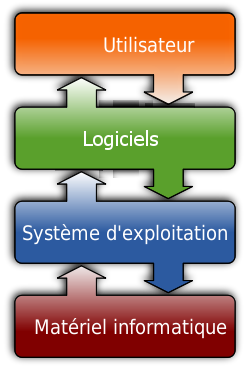
CC BY-SA 3.0 Golftheman, via Wikimedia Commons
Les bases de la gestion de système d'exploitation[modifier]
Imaginez une fleur. Au centre, le pistil. Autour, les pétales. Le système d'exploitation d'un ordinateur, c'est le pistil ; les autres programmes qui fonctionnement sur votre ordinateur, les pétales. Les applications, c'est-à-dire les programmes qui travaillent avec vous, vont obtenir du système d'exploitation un environnement d'exécution. Le rôle du système d'exploitation est donc essentiel, il assure la synchronisation et la coordination des autres tâches. C'est lui qui attribue les ressources nécessaires aux applications en termes de temps de calcul, de mémoire et d'accès aux communications. Le système d'exploitation fournit également l'interface avec laquelle l'utilisateur manipule l'ordinateur. Par ordinateur, nous entendons aussi tablette, téléphone et autres automates qui traitent de l'information.
En pratique, voici les points-clés de la manipulation d'un ordinateur :
- allumer/éteindre : ça c'est clair ;
- la saisie : saisie de chiffres et de lettres et de commandes simples ou évoluées (complexes) ;
- la souris/le curseur : pour naviguer dans les divers services et effectuer des commandes simples (de base). Clic gauche : ordre de commande. Clic droit : liste des options associées à l’objet sélectionné, fonctions disponibles ;
- la sélection objet : avant de donner une commande sur un objet (icône, menu, document, mot, phrase,…), on doit d’abord effectuer une sélection (au moyen de la souris ou du clavier) ;
- couper/copier/coller : copier-coller permet de reproduire ce qui a été copié tandis que couper-coller déplace ce qui a été coupé ;
- l'authentification : système de reconnaissance des paramètres personnels d'un utilisateur. On la retrouve aussi sur internet. Elle nécessite un identifiant (suite de lettres et/ou de chiffres sans espace, parfois une adresse courriel) et un mot de passe.
L'interface homme/machine (user interface) possède des invariants :
- le bureau : c'est le fond de l'écran, sur lequel viennent se superposer des icônes (logiciels et documents) puis, par-dessus les icônes, des logiciels en fonctionnement parfois simultané ;
- les icônes et infobulles : ce sont les représentations graphiques de programmes/services applicatifs ou systèmes ;
- la navigation : c'est ce qui permet de passer d’un service à l’autre (avec souris ou tabulateur) ;
- les menus : ils donnent les options des programmes ou du système global ;
- le panneau de configuration : c'est le centre de contrôle du système. A utiliser avec précaution ;
- les fenêtres : ce grand carré qui s'ouvre, lorsqu'on clic sur une icône par exemple, est une fenêtre. Souvent accompagné d'autres fenêtres (principe de multi-fenêtres).
Voici donc les principes de base. À partir de là, on peut développer ses compétences (traitement de texte, rédaction de site internet, traitement d'image, coordination de groupe, etc.). Afin de le faire de manière harmonieuse, il ne faut pas « oublier » l’un ou l’autre de ces éléments (par exemple faire de super recherches de navigation sans utiliser le système du multi-fenêtrages).
| Le marché des systèmes d'exploitation[2]
Née en 1985, la gamme des systèmes Windows de Microsoft équipait en 2008 près de 90 % des ordinateurs personnels, ce qui la plaçait en situation de monopole notamment auprès du grand public. Plus globalement sur le marché des appareils personnels, ses parts de marché sont passées de 95 % en 2005 à 20 % en 2013 à la suite de la croissance très rapide des smartphones et le retard pris par Microsoft sur ce segment.
Initiée en 1969, la famille de systèmes d'exploitation Unix compte plus de 25 membres. GNU/Linux, BSD et Mac OS X sont aujourd'hui les systèmes d'exploitation les plus populaires de la famille Unix.
La famille Windows équipe aujourd'hui 38 % des serveurs tandis que la famille Unix équipe 31 %, dont à peu près la moitié avec GNU/Linux. La famille Unix anime 60 % des sites web dans le monde et GNU/Linux équipe 95 % des près de 500 superordinateurs du monde. En 2012, la famille Unix anime 90 % des smartphones.
Né en 1990, Symbian OS était en 2007 le système d'exploitation le plus répandu sur les téléphones mobiles et assistants personnels, avec 67 % de part de marché.
En 2012, les quatre systèmes d'exploitation que sont Android de Google, Symbian, iOS de Apple et Blackberry de Research In Motion occupent ensemble 95 % du marché des smartphones. Android, le plus populaire (75 %), est en progression, tandis que les autres sont en recul. Les parts de marché de Symbian ne sont plus que de 2,3 %.
Du côté des tablettes tactiles, Apple domine le marché en 2010 avec iOS (83,9 % des ventes). Les serveurs et superordinateurs sont majoritairement équipés de systèmes d'exploitation de la famille Unix.
|
Notes et références[modifier]
- ↑ Voir aussi l'article Fonctions ou produits ?, chapitre 3.
- ↑ Article « Système d'exploitation », Wikipedia (consulté le 11.01.2016).